Reisekosten / Pflege und Werkeinstellungen
Problembehebungen an der Datenbank
Die Datenverwaltung von ShakeHands Reisekosten basiert auf der sehr robusten und schnellen OpenSource-Datenbank sqlite. Diese funktioniert ohne jede Administration oder regelmässige Wartungsarbeiten. Als Herstellerin machen wir notwendige Updates an sqlite und verteilen diese mit jeweils neuen ShakeHands Updates. Da die Datenbank nur für die meist sehr kurzen Schreib- und Leseoperationen geöffnet wird und alle Schreibvorgänge transaktionsgesichert sind, ist eine Beschädigung durch einen Absturz nahezu ausgeschlossen.
Defekte an der Datenbank treten in der Praxis eher durch Datei-Systemfehler auf. Für diesen seltenen Fall enthält ShakeHands Reisekosten einige Funktionen, die bei der Behebung solcher Probleme helfen können.
Unabhängig davon ist der wichtigste Schutz vor defekten Datenbanken ein möglichst aktuelles Backup.
Datenbank überprüfen
Testen Sie bei Problemen, ob die Datenbank allgemein korrekt funktioniert.
- Klicken Sie unter Apple OS X im Menu Ablage>Datenbank>Überprüfen oder unter Microsoft Windows auf Dateien>Datenbank>Überprüfen.
ShakeHands Reisekosten startet einen kompletten Test der Datenbank und zeigt das Ergebnis in Form eines Text-Logs an. Ist die Integrität der Daten gut, erhalten Sie eine ähnliche Meldung wie anbei:
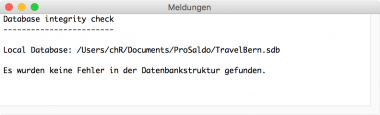
Bei einer intakten Datenbank muss die letzte Zeile 'Result: ok' oder 'Es wurden keine Fehler in der Datenbankstruktur gefunden.' lauten. Anderenfalls werden gefundene Probleme detailliert aufgelistet. In diesem Fall muss zeitnah eine Reparatur mit der nachfolgend beschriebenen Funktion Datenbank reorganisieren versucht werden. Andernfalls kontaktieren Sie den ShakeHands Support.
Datenbank reorganisieren
Sollte die Überprüfung der Datenbank gefundene Probleme anzeigen, dann starten Sie gleich einen Reparaturversuch.
Voraussetzung ist:
- Sie haben vorher die Datenbank überprüft.
So reorganisieren Sie eine ShakeHands Datenbank:
- Klicken Sie unter Apple OS X auf die Funktion Ablage>Datenbank>Reorganisieren oder unter Microsoft Windows auf die Funktion Dateien>Datenbank>Reorganisieren.
- ShakeHands Kontor zeigt eine Warnmeldung Möchten Sie jetzt die Datenbank reorganisieren? Bestätigen Sie dies mit einem Klick auf Reorganisieren.
- ShakeHands Reisekosten startet vorerst ein automatisches Backup. Liegt kein bestehender Backup-Datenordner vor, bestimmen Sie dazu im Finder unter Apple OS X oder im Explorer unter Microsoft Windows im sich öffnenden Fenster einen Ordner - oder legen an gleicher Stelle einen neuen Backupordner an und klicken Sie auf Auswählen. Die Reorganisation der Datenbank wird durch ShakeHands Reisekosten gestartet..
- Sie werden in einer Meldung aufgefordert nach einer erfolgreichen Reorganisation ShakeHands Reisekosten zu beenden und neu zu starten. Bestätigen Sie mit OK.
- Beenden Sie ShakeHands Reisekosten.
-
Starten Sie ShakeHands Reisekosten neu und melden Sie sich an.
-
Überprüfen Sie die Datenbank erneut mit der Funktion Datenbank überprüfen.
Ergibt diese Prüfung keine weiteren Probleme, so können Sie weiterarbeiten, anderenfalls sollten Sie auf eine zeitnahe Datensicherung zurückgreifen und die invalide Datenbank auswechseln.
Tauchen die Meldungen über die Datenbank z.B. beim Start wiederholt auf, kontaktieren Sie sofort unseren Support. Halten sie das Logprotokoll bereit.